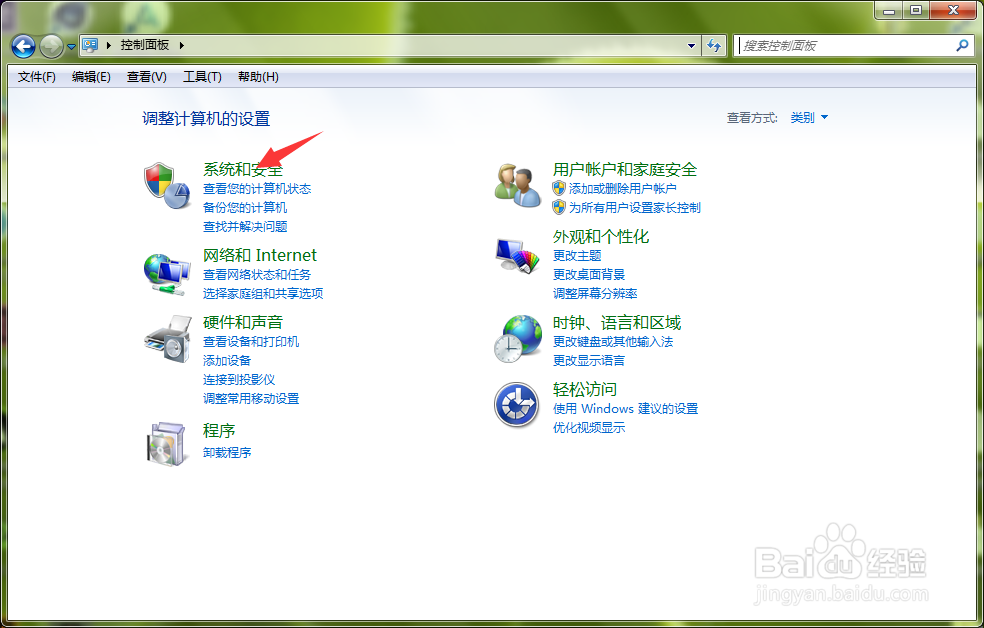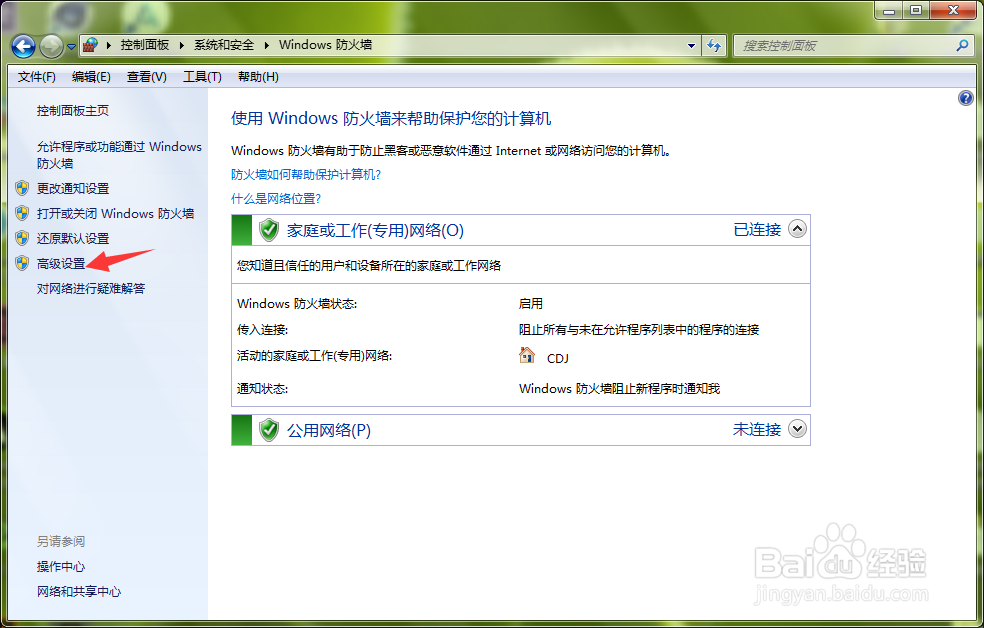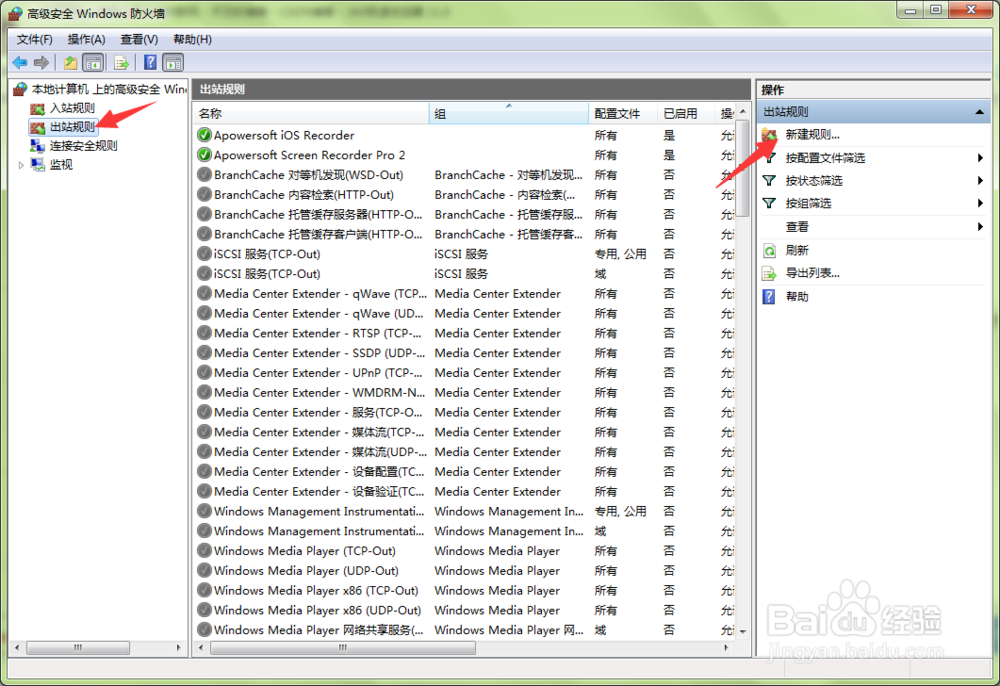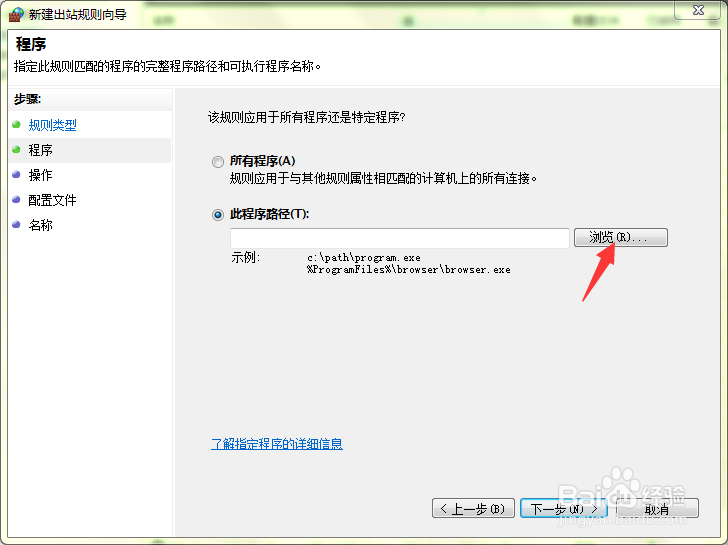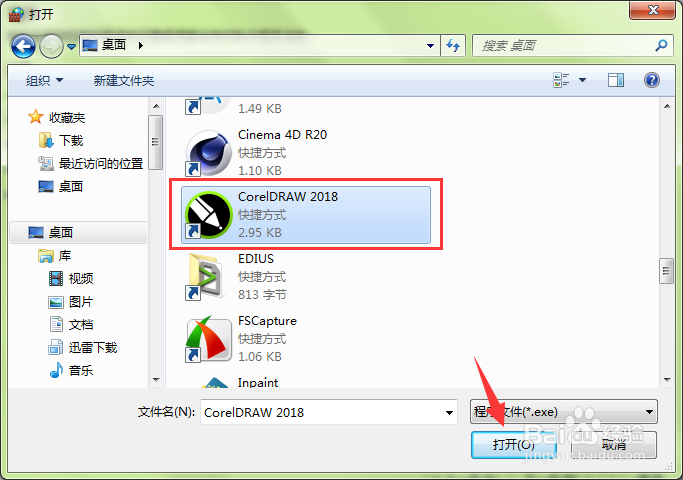电脑如何屏蔽软件联网怎样禁止软件自动连网
我们平时在电脑上使用软件的时候,一般都会自动连网,而对于一些软件,我们没必要让其自动连接上网络,甚至是不允许连网。那么,电脑如何屏蔽软件联网?怎样禁止软件自动连网?
工具/原料
电脑
Windows 7
电脑如何屏蔽软件联网?怎样禁止软件自动连网?
1、我们在电脑桌面上打开计算机图标,进入到计算机窗口,我们点击窗口上方的【打开控制面板】
2、在打开的控制面板窗口中,我们点击【系统和安全】
3、这时,我们在打开的窗口中,点击打开【Windows防火墙】
4、进入Windows防火墙设置窗口,点击窗口左侧的【高级设置】
5、这时,我们在打开的窗口左侧,点击选择【出站规则】,然后点击窗口右侧的【新建规则】
6、进入新建规则向导窗口,选择【程序】,点击【下一步】
7、在打开的窗口中,我们点击箭头所指的【浏览】按钮
8、我们在电脑上找到想要屏蔽的软件,选中它,点击【打开】
9、这时,我们直接点击窗口下方的【下一步】
10、选择【阻止连接】,点击【下一步】
11、在打开的窗口中,我们默认勾选域、专用、共用,然后点击下方的【下一步】
12、编辑下名称,点击【完成】即可,这样我们的软件就再也不会自动连接到网络了
声明:本网站引用、摘录或转载内容仅供网站访问者交流或参考,不代表本站立场,如存在版权或非法内容,请联系站长删除,联系邮箱:site.kefu@qq.com。
阅读量:88
阅读量:24
阅读量:59
阅读量:93
阅读量:62